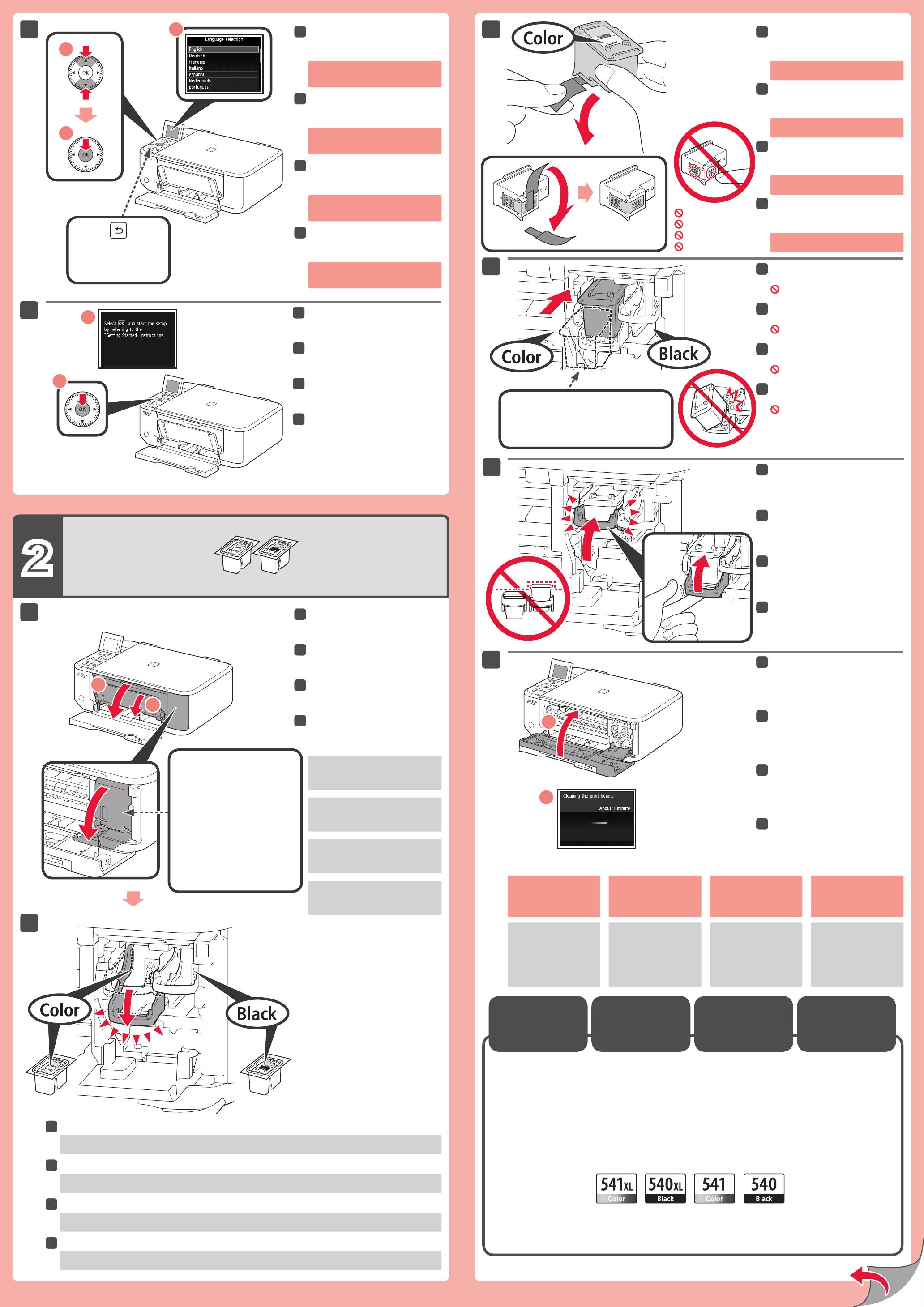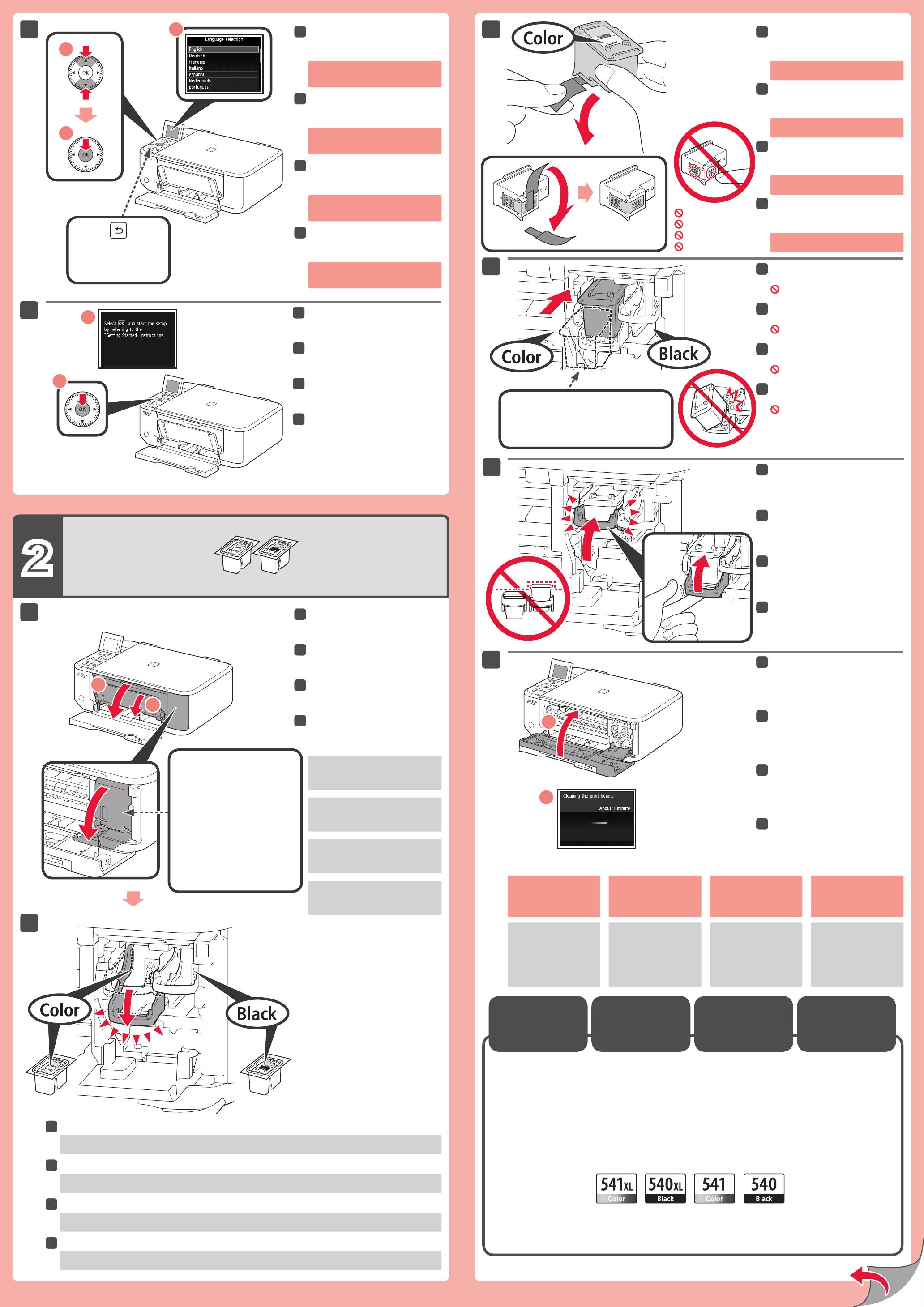
Helyezze be ütközésig a FINE
patront (FINE Cartridge).
Ne üsse hozzá a foglalat széleihez!
Ha hibaüzenet jelenik
meg, ellenőrizze, hogy
a FINE patron (FINE
Cartridge) megfelelően
van-e behelyezve.
Csukja be a papírgyűjtő fedelét
(Paper Output Cover).
Várjon körülbelül 1–2 percet, amíg el
nem tűnik a 2-es képernyő, és folytassa
tovább a műveletet.
Ezzel a készülékkel a következő FINE patronok (FINE Cartridges) használhatók.
Legyen óvatos, a védőszalagon tinta
lehet.
Csomagolja ki a FINE patront
(FINE Cartridge), majd távolítsa el
a védőszalagot.
Ellenőrizze, hogy a nyomtatófej
fedele (Head Cover)
automatikusan kinyílt.
Ha a nyomtatófej fedele (Head Cover)
csukva van, csukja be a papírgyűjtő
fedelét (Paper Output Cover), és
kezdje újra az 1-es lépéstől.
Nyissa ki a papírgyűjtő tálcát (Paper
Output Tray) és a papírgyűjtő
fedelét (Paper Output Cover).
Engedje le a tintapatron rögzítőkarját (Ink Cartridge Lock Lever).
Helyezze be a színes FINE patront (FINE Cartridge) a bal oldali, míg a feketét a jobb oldali foglalatba.
Egyenesen helyezze be, ütközésig.
Emelje fel a tintapatron rögzítőkarját
(Ink Cartridge Lock Lever).
Ismételje meg a 2–5. lépést a másik FINE
patron (FINE Cartridge) behelyezéséhez.
Ne érjen hozzá!
Ha nem használja
a készüléket körülbelül
5 percig, az LCD
kijelző kikapcsol.
A visszakapcsoláshoz
nyomja meg a kezelőpanel
(Operation Panel)
bármelyik gombját.
A FINE
patronok (FINE
Cartridges)
cseréje
Amikor megjelenik az 1 képernyő,
nyomja meg az OK gombot.
Válassza ki a kívánt nyelvet,
és nyomja meg az
OK gombot.
A beállított nyelv megváltoztatásához
nyomja meg a Vissza (Back) gombot.
Vissza (Back) gomb
Włóż kasetę FINE (FINE
Cartridge), aż do końca.
Nie uderzaj nią o boczne ścianki!
Jeśli pojawi się komunikat
o błędzie, sprawdź,
czy kaseta FINE
(FINE Cartridge) jest
zainstalowana prawidłowo.
Zamknij pokrywę wyprowadzania
papieru (Paper Output Cover).
Poczekaj około 1–2 minut, aż zniknie ten
ekran 2, a następnie przejdź do kolejnej
czynności.
Z urządzeniem tym zgodne są poniższe kasety FINE (FINE Cartridges).
Uważaj na atrament znajdujący się na
taśmie ochronnej.
Wypakuj kasetę FINE (FINE
Cartridge), a następnie zdejmij
taśmę ochronną.
Sprawdź, czy pokrywa głowicy
(Head Cover) otworzyła się
automatycznie.
Jeśli pokrywa głowicy (Head Cover) jest
zamknięta, zamknij pokrywę wyprowadzania
papieru (Paper Output Cover), a następnie
wznów procedurę instalacji od punktu 1.
Otwórz tacę wyprowadzania papieru (Paper
Output Tray) i pokrywę wyprowadzania
papieru (Paper Output Cover).
Opuść dźwignię blokady kasety z atramentem (Ink Cartridge Lock Lever).
Włóż kolorową kasetę FINE (FINE Cartridge) do gniazda po lewej stronie, a czarną — do gniazda po prawej stronie.
Wsuń ją prosto aż do końca.
Unieś dźwignię blokady kasety
z atramentem (Ink Cartridge Lock Lever).
Powtórz czynności podane w punktach od 2 do 5,
aby włożyć drugą kasetę FINE (FINE Cartridge).
Nie dotykaj!
Jeśli urządzenie nie będzie
używane przez około
5 minut, wyświetlacz LCD
wyłączy się. Aby ponownie
włączyć wyświetlacz,
naciśnij dowolny przycisk
na panelu operacyjnym
(Operation Panel).
Wymiana
kaset FINE
(FINE
Cartridges)
Po pojawieniu się ekranu 1 naciśnij
przycisk OK.
Wybierz odpowiedni język,
a następnie naciśnij przycisk
OK.
Aby zmienić ustawienie języka, naciśnij
przycisk Wstecz (Back).
Przycisk Wstecz (Back)
Vkladajte kazetu FINE (FINE
Cartridge), kým sa nezastaví.
Neudierajte ňou do bokov.
Ak sa zobrazí chybové
hlásenie, skontrolujte,
či je kazeta FINE (FINE
Cartridge) vložená
správne.
Zatvorte kryt výstupu papiera
(Paper Output Cover).
Počkajte približne 1 až 2 minúty, kým
obrazovka č. 2 nezmizne. Potom prejdite
na ďalší krok.
So zariadením sú kompatibilné nasledujúce kazety FINE (FINE Cartridges).
Dávajte pozor na atrament na
ochrannej páske.
Odbaľte kazetu FINE (FINE
Cartridge) a odstráňte ochrannú
pásku.
Skontrolujte, či sa kryt
hlavy (Head Cover) otvoril
automaticky.
Ak je kryt hlavy (Head Cover)
zatvorený, zatvorte kryt výstupu
papiera (Paper Output Cover)
a zopakujte krok č. 1.
Otvorte výstupný zásobník papiera
(Paper Output Tray) a kryt výstupu
papiera (Paper Output Cover).
Sklopte páčku zaistenia kazety s atramentom (Ink Cartridge Lock Lever).
Farebnú kazetu FINE (FINE Cartridge) vložte naľavo a čiernu kazetu napravo.
Vkladajte ju priamo, kým sa nezastaví.
Nadvihnite páčku zaistenia kazety
s atramentom (Ink Cartridge Lock Lever).
Zopakovaním krokov č. 2 až 5 vložte
ďalšiu kazetu FINE (FINE Cartridge).
Týchto miest sa nedotýkajte.
Ak sa zariadenie približne
5 minút nepoužíva, vypne
sa displej LCD. Displej
aktivujete stlačením
ľubovoľného tlačidla
na ovládacom paneli
(Operation Panel).
Výmena kaziet
FINE (FINE
Cartridges)
Po zobrazení obrazovky č. 1
stlačte tlačidlo OK.
Vyberte svoj jazyk a stlačte tlačidlo
OK.
Ak chcete zmeniť nastavenie jazyka,
stlačte tlačidlo Naspäť (Back).
Tlačidlo Naspäť (Back)
Zasuňte kazetu FINE (FINE Cartridge)
tak daleko, dokud se nezastaví.
Nenarážejte kazetou do stěn!
Zobrazí-li se chybová
zpráva, zkontrolujte, zda
je kazeta FINE (FINE
Cartridge) nainstalovaná
správně.
Zavřete kryt výstupu papíru (Paper
Output Cover).
Počkejte přibližně 1 až 2 minuty, dokud
obrazovka 2 nezmizí. Pak přejděte
k dalšímu kroku.
S tímto zařízením jsou kompatibilní následující kazety FINE (FINE Cartridges).
Dejte pozor na inkoust na ochranné
pásce.
Vyjměte kazetu FINE (FINE
Cartridge) z obalu a sejměte
ochrannou pásku.
Zkontrolujte, zda se kryt hlavy
(Head Cover) automaticky
otevřel.
Výměna kazet
FINE (FINE
Cartridges)
Pokud je kryt hlavy (Head Cover)
zavřený, zavřete kryt výstupu papíru
(Paper Output Cover) a opakujte
krok 1.
Otevřete výstupní zásobník na papír
(Paper Output Tray) a kryt výstupu
papíru (Paper Output Cover).
Sklopte páčku pro uzamknutí polohy inkoustové kazety (Ink Cartridge Lock Lever).
Vložte barevnou kazetu FINE (FINE Cartridge) vlevo a černou vpravo.
Vkládejte ji přímo, dokud se nezastaví.
Zvedněte páčku pro uzamknutí polohy
inkoustové kazety (Ink Cartridge Lock Lever).
Opakováním kroků 2 až 5 nainstalujte
další kazetu FINE (FINE Cartridge).
Těchto míst se nedotýkejte!
Pokud se zařízení
přibližně 5 minut
nepoužívá, displej LCD
se vypne. Chcete-li
displej znovu aktivovat,
stiskněte jakékoliv tlačítko
na ovládacím panelu
(Operation Panel).
Po zobrazení obrazovky 1
stiskněte tlačítko OK.
Vyberte jazyk a stiskněte tlačítko
OK.
Chcete-li nastavení jazyka změnit,
stiskněte tlačítko Zpět (Back).
Tlačítko Zpět (Back)
Color: CL-541XL
Color: CL-541
Black: PG-540XL
Black: PG-540